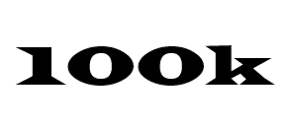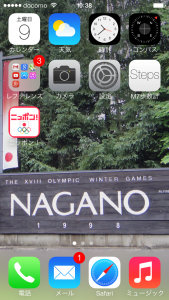先日、久しぶりに「JOC(日本オリンピック委員会)」の
サイトを覗いてみたら、興味深い記事が載っていました。
どんな記事か、簡単に書きますと、
JOCが、ソチオリンピック開幕100日前となった10/30に
「ニッポン!コールプロジェクト」を開始し、
日本中から
「ニッポン!」
という声援を集め、選手に届けるというもの。
因みに、アンバサダー(親善大使?)には、
モーニング娘が就任しているそうです。
「ニッポン! コール」を集めるには、アプリのダウンロードから
スマホ向け専用アプリのダウンロードから始まり、
その後は、画面表示された説明にしたがって、
「ニッポン!」と、
叫ぶだけです。
実際にやってみました。↓
① 私が使用しているのは「iPhone」ですので、「App Store」から、アプリのダウンロードをします。
「ニッポンコール」で検索すれば、すぐ出てきます。
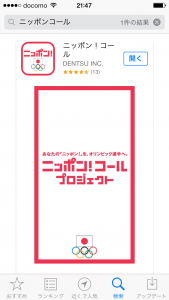
③ 上の写真②の右上「開く」でダウンロードを開始。
終了しますと、待ち受け画面にアイコンが出現。
(※下の画像「ニッポン!」と表示されているものです)
④ 「ニッポン!」のアイコンをタップすると、
下画像のとおり、何のために、これから何をすればよいかを教えてくれます。
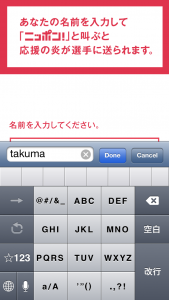
⑤ 名前の入力を終えた後、「ニッポン」!」と叫ぶと、入力した自分の名前が、
炎のように表示されます。(私の場合、字数が少ないせいか情けないです。)

⑥ そして、メッセージの入力をします。
※「facebook」、「Twitter」へのシェアは、お好みで。

⑦ 最後に画面が切り替わって、
あなたの名前は、大きな炎の中の「ココ」に表示されましたよ」って出ます。
この表示は短時間です!
もし上のような画像を保存しておきたい方が見えましたら、
予め、スクリーンショットの方法を把握しておいて、
頭のなかでスタンバっておいてください。
私は、最初それでしくじりました。
※上画像はやり直した時の名前を「taku」で登録したので,
上画像のようになりました^^;
なんとなく、応援団の一員になれたような気がした。
iPhoneでスクリーショットを撮る方法
本体上部右側にある「スリープ/スリープ解除ボタン」と
「ホームボタン」を同時に押すと、表示中の画面が画像として保存されます。
<ニッポン! コールプロジェクト紹介動画>